Le modificateur Biseau permet d'extruder des formes pour en faire des objets 3D, puis d'appliquer à leurs bords un biseau droit ou arrondi.
Le modificateur Biseau permet d'extruder une forme jusqu'à quatre niveaux et de spécifier une quantité contour différente pour chaque niveau. Ce modificateur est particulièrement utile pour créer des textes et des logos en 3D, mais il peut s'appliquer à tout type de forme.
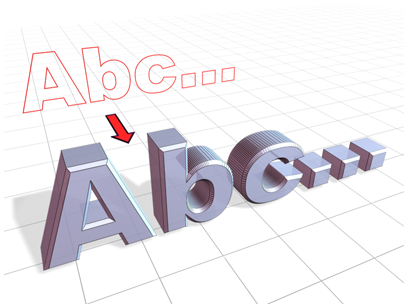
Texte biseauté
Utiliser le modificateur Biseau :
- Créez une forme telle qu'une spline Rectangle ou Cercle.
- Une fois la forme sélectionnée, choisissez le modificateur Biseau dans le groupe de fonctions Modifier ou le menu Modificateurs.
- Dans le groupe de fonctions Modifier, choisissez l'une des options suivantes :
- Couvercle : choisissez Début et/ou Fin pour fermer l'extrémité avec la valeur Z locale la plus basse ou la plus élevée, respectivement. Lorsque l'option est désactivée, l'extrémité correspondante est ouverte.
- Type couv. : choisissez Interpol pour créer des faces de couvercles adaptées à la transformation, ou Grille pour créer des faces de couvercles dans un quadrillage.
L'option Grille offre une déformation et un rendu meilleurs que le couvercle Interpol.
- Surface : choisissez Côtés linéaires pour l'interpolation en ligne droite entre des segments, ou Côtés courbes l'interpolation des segments qui suit une courbe de Bézier.
Pour obtenir une courbure visible, utilisez plusieurs segments.
- Segments : nombre de segments intermédiaires entre chaque niveau.
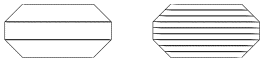
Biseaux sur quatre niveaux à 1 et à 2 segments
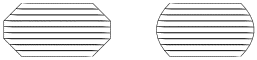
Biseaux à côtés linéaires et à côtés courbes
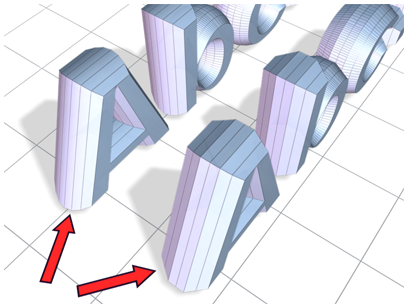
Arrondissement et lissage des côtés des objets biseautés
- Niveaux de lissage : applique des groupes de lissage aux côtés de l'objet biseauté.
- Générer coordonnées de mapping : permet d'appliquer des matériaux mappés à l'objet.
- Intersections : évite que les surfaces biseautées ne s'entrecroisent. Pour cela, des sommets supplémentaires sont insérés dans le contour et les pointes sont remplacées par des segments droits.
La valeur Séparation permet de définir la distance qui doit maintenue entre les arêtes.
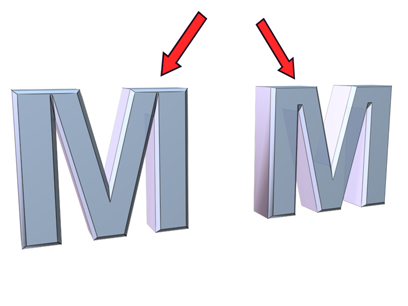
Modification de la valeur Séparation
- Valeurs biseau : le modificateur Biseau prend en charge deux à quatre niveaux de biseautage, le dernier niveau étant toujours en haut de l'objet. Définissez les valeurs de contour initial et de niveau 1, et éventuellement activez l'un ou les deux niveaux supplémentaires et définissez leurs valeurs.
Exemple : créer un texte biseauté :
- Créez un objet spline Texte en utilisant les paramètres par défaut :
- Police = Arial
- Taille=100,0
- Appliquez le modificateur Biseau.
Conservez les paramètres du panneau déroulant Paramètres, puis effectuez les modifications suivantes sur le panneau déroulant Valeurs biseau :
- Entrez -1,0 dans le champ Contour initial.
- Pour Niveau 1, entrez les valeurs suivantes :
- 5,0 pour la hauteur.
- 2,0 pour le contour.
- Activez l'option Niveau 2 et entrez les valeurs suivantes :
- 5,0 pour la hauteur.
- 0,0 pour le contour.
- Activez l'option Niveau 3 et entrez les valeurs suivantes :
- 5,0 pour la hauteur.
- Saisissez -2,0 pour le contour.
- Si nécessaire, activez l'option Empêcher croisement lignes dans le panneau déroulant Paramètres.
Cet exemple montre la création d'un texte en 3D standard, biseauté à l'identique sur ses deux faces.